Planung: Nachrichten
 Relevant für: Workspace-Owner*innen, Administrator*innen (siehe "Nutzer*innen-Rollen")
Relevant für: Workspace-Owner*innen, Administrator*innen (siehe "Nutzer*innen-Rollen")Sie haben ein Assessment ausgewählt, um es zu bearbeiten und befinden sich links im Navigationsmenü unter “Planung” - “Nachrichten”.
Unter “Nachrichten” können Sie individualisierte Einladungsmails zur Nutzung von Applysia und anpassbare Willkommensnachrichten für die Kandidat*innenoberfläche hinterlegen.
Einladungs-E-Mail an Kandidat*innen individualisieren
Aktivieren Sie die Funktion “Einladungs-E-Mail an Kandidat*innen individualisieren” mit einem Klick auf den Schieberegler rechts. Die Einladungs-E-Mails werden bei der ersten Freigabe von Dokumenten aus der Beobachtungsoberfläche oder wenn Sie die E-Mails aus der Administrationsoberfläche heraus verschicken versendet (siehe “Kandidat*innen anlegen”).
Standardmäßig ist diese Funktion deaktiviert. Die Kandidat*innen erhalten dann eine von Applysia automatisch generierte Einladungs-E-Mail.
In den Feldern “Titel” und “Text” können Sie Ihre individuellen Einladungstexte hinterlegen. Standardmäßig sehen Sie zunächst den Menüpunkt auf “Deutsch”. Klicken Sie auf “Englisch”, um individuelle Einladungstexte auch auf englischer Sprache zu hinterlegen.

Sofern Sie nicht beide Bausteine (Titel und Text) anpassen, dann werden die fehlenden Inhalte mit den automatisierten Texten aus der Standardmail von Applysia an die Kandidat*innen versendet.
Außerdem können Sie zur Individualisierung der Einladungsmails Platzhalter benutzen.
 Diese Platzhalter werden auch für die Erstellung automatisierter Reports genutzt. Mehr dazu erfahren Sie hier.
Diese Platzhalter werden auch für die Erstellung automatisierter Reports genutzt. Mehr dazu erfahren Sie hier.Für die Einladungsmails der Kandidat*innen stehen Ihnen die folgenden Platzhalter zur Verfügung:
Diese werden dann mit den kandidat*innen- und assessment-spezifischen Informationen befüllt.
Nachdem Sie die E-Mails individualisiert haben, können Sie eine Test-E-Mail versenden, um den Inhalt der E-Mail zu überprüfen, bevor diese an die Kandidat*innen verschickt wird. Klicken Sie dazu auf den Button “Test-Mail an sich selbst senden” unten links.
Die E-Mail wird dann an den*die aktuelle User*in verschickt, inklusive des angepassten Namens. Für die Platzhalter werden die Informationen des*der User*in und aus dem aktuellen Assessment eingesetzt.
Es erscheint eine kurze Ladeanimation und dann der Hinweis “Test-Mail gesendet” mit einem Häkchen.

Das Speichern der Änderungen erfolgt automatisch. Eine erfolgreiche automatische Speicherung erkennen Sie an der kleinen Hinweismeldung “Aktualisiert”, die kurz unten rechts eingeblendet wird.
Beim Duplizieren eines Assessments werden auch die individualisierten Kandidat*inneneinladungen übernommen.
Sofern sich das Assessment bereits im Status “Abgeschlossen” befindet, können Sie keine Einladungs-Mails mehr versenden und die Vorlage kann nicht mehr bearbeitet werden.
Willkommensnachricht im Kandidat*innenportal individualisieren
Aktivieren Sie die Funktion “Willkommensnachricht im Kandidat*innenportal individualisieren” mit einem Klick auf den Schieberegler rechts.
Standardmäßig ist diese Funktion deaktiviert. Wenn keine individualisierten Eingaben gemacht werden, sehen die Kandidat*innen nach dem Login einen allgemeinen Text.
In den Feldern “Betreff” und “Text” können Sie Ihre Einladungstexte hinterlegen.
Für die Willkommensnachricht können Sie dieselben Platzhalter nutzen, die auch zum Erstellen der individualisierten Einladungs-E-Mails genutzt werden (siehe “Nachrichten”). Der Platzhalter für den Zugangscode steht hier nicht zur Verfügung, da die Kandidat*innen bereits eingeloggt sind.

Beim Duplizieren eines Assessments werden auch die individualisierten Willkommensnachrichten übernommen.
Weitere Informationen zur Darstellung der Willkommensnachricht in der Kandidat*innenoberfläche finden Sie hier.
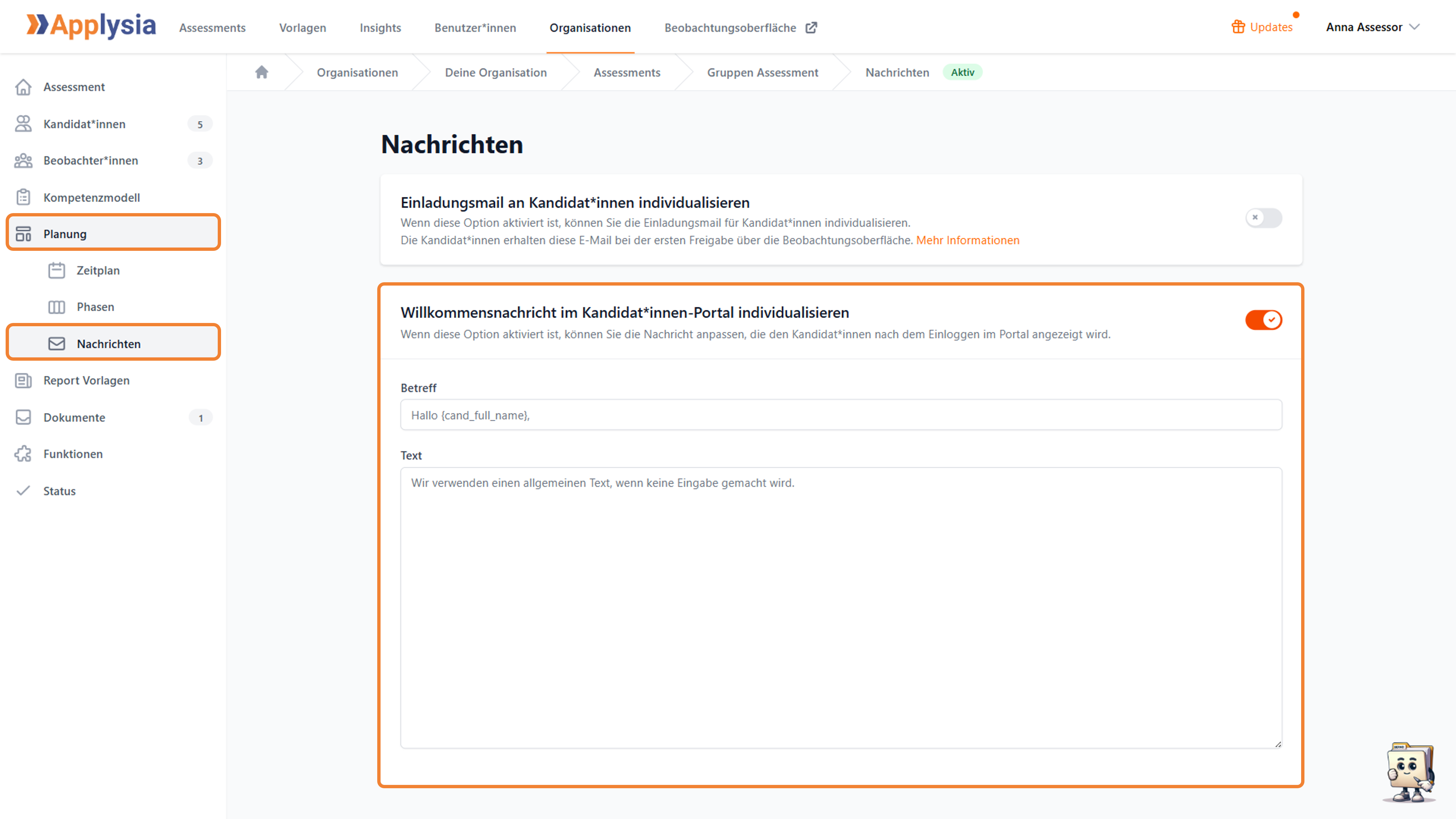
Related Articles
Planung: Phasen
Sie haben ein Assessment ausgewählt, um es zu bearbeiten und befinden sich links im Navigationsmenü unter “Planung” - “Phasen”. Standardmäßig sind die Phasen deaktiviert. Um die Phasen zu aktivieren und zu bearbeiten, klicken Sie auf den ...Planung: Zeitplan
Relevant für: Workspace-Owner*innen, Administrator*innen (siehe "Nutzer*innen-Rollen") Sie haben ein Assessment ausgewählt, um es zu bearbeiten und befinden sich links im Navigationsmenü unter “Planung” - “Zeitplan”. Unter “Zeitplan” können Sie einen ...Überblick
Willkommen im Applysia Support Portal! Hier bekommen Sie Unterstützung bei der Nutzung unserer Services sowie Antworten auf Ihre Fragen rund um unsere Software. Dazu haben wir Artikel zu einer Vielzahl von Themen und Funktionen erstellt. Applysia ...Nutzer*innen-Rollen in der Administrationsoberfläche
In der browserbasierten Administrationsoberfläche können Sie Ihre Assessments & Vorlagen, die Nutzer*innen der Software sowie Ihren Workspace verwalten. Nicht jede*r Applysia Nutzer*in hat Zugang zu der Administrationsoberfläche, dies hängt von der ...Erste Schritte mit Applysia
Im Anhang am Ende dieser Seite finden Sie einen Leitfaden, der Sie Schritt für Schritt bei der Einrichtung und Aktivierung eines Assessment Centers unterstützt. Damit erhalten Sie einen schnellen Überblick über die Software.